Что такое IMAP и POP?
Outlook для Microsoft 365 Outlook для Microsoft 365 для Mac Outlook 2021 Outlook 2021 for Mac Outlook 2019 Outlook 2019 для Mac Outlook 2016 Outlook 2016 для Mac Outlook 2013 Office для бизнеса Администратор Microsoft 365 Outlook в Интернете Outlook.com веб-приложение Outlook Web App для Office 365, предоставляемое 21Vianet Outlook 2010 Outlook 2007 Outlook для Mac 2011 Почта Outlook для Windows 10 Еще…Меньше
IMAP и POP — это два метода доступа к электронной почте. Рекомендуется использовать IMAP, если вам требуется проверять почту с нескольких разных устройств (например, телефона, ноутбука и планшета).
IMAP
IMAP обеспечивает вам доступ к электронной почте с любого устройства, где бы вы при этом ни находились. Когда вы читаете почтовое сообщение с помощью IMAP, оно не скачивается и не сохраняется на вашем компьютере — вы просто читаете его из службы электронной почты.
IMAP скачивает сообщение, только когда вы его щелкаете, и вложения не скачиваются автоматически. Так вы сможете проверять сообщения гораздо быстрее, чем с помощью POP.
POP
POP связывается с вашей службой электронной почты и скачивает из нее все новые сообщения. После скачивания на компьютер с Windows или Mac OS сообщения удаляются из почтовой службы. Это значит, что после скачивания почтового сообщения к нему можно обращаться только с того же компьютера. Если вы попытаетесь обратиться к сообщению с другого устройства, ранее скачанные сообщения будут недоступны.
Отправленная почта хранится локально на компьютере с Windows или Mac OS, а не на почтовом сервере.
Многие поставщики услуг Интернета предоставляют учетные записи электронной почты, которые используют POP.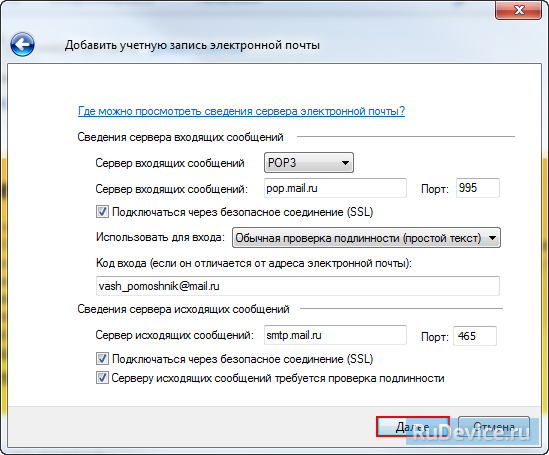
Учетные записи веб-почты или почтовые приложения
Gmail, Outlook.com, Hotmail.com и iCloud — это веб-почта. Вход в учетную запись веб-почты выполняется в Интернете.
Если у вас есть компьютер с Windows или Mac OS, то для управления электронной почтой вы, вероятно, используете программу типа Outlook, Apple Mail или Thunderbird. Outlook, Apple Mail и Thunderbird — это почтовые
В почтовое приложение вы можете добавить любую учетную запись электронной почты, чтобы управлять ею оттуда. Например, вы можете добавить в приложение Outlook или Apple Mail учетные записи веб-почты (Gmail, Outlook.com, Hotmail.com, AOL и Yahoo) и почтовые учетные записи, предоставленные вашей организацией.
Добавление учетных записей веб-почты в почтовые приложения, такие как Outlook, Apple Mail, Thunderbird
Когда вы добавляете учетную запись электронной почты в почтовое приложение, оно пытается настроить доступ методом IMAP без вашего участия.
Трудности, которые могут при этом возникать у почтового приложения, обычно связаны с тем, что учетная запись настроена для доступа методом POP. В этом случае вам нужно перейти к поставщику услуг электронной почты и узнать имена pop- и SMTP-серверов, чтобы ввести данные в почтовое приложение. Эти сведения обычно выглядят как-то так:
-
Сервер входящих сообщений (IMAP): imap.<имя службы>.com
-
Сервер входящей почты (POP): pop.
 <имя службы>.com
<имя службы>.com -
Сервер исходящей почты (SMTP): smtp.<имя службы>.com
См. также
Настройка POP, IMAP и SMTP для Outlook.com
Параметры POP и IMAP для Outlook в Office 365 для бизнеса
Основы синхронизации: что можно и нельзя синхронизировать
Настройки почтового сервера iCloud для других почтовых клиентских приложений
Используйте эти настройки почтового сервера iCloud, чтобы вручную настроить свою учетную запись Почты iCloud в почтовом клиентском приложении.
Вам нужны настройки почтовых серверов?
С помощью этих настроек почтового сервера iCloud можно настроить клиентское почтовое приложение для отправки и получения электронной почты через учетную запись Почты iCloud.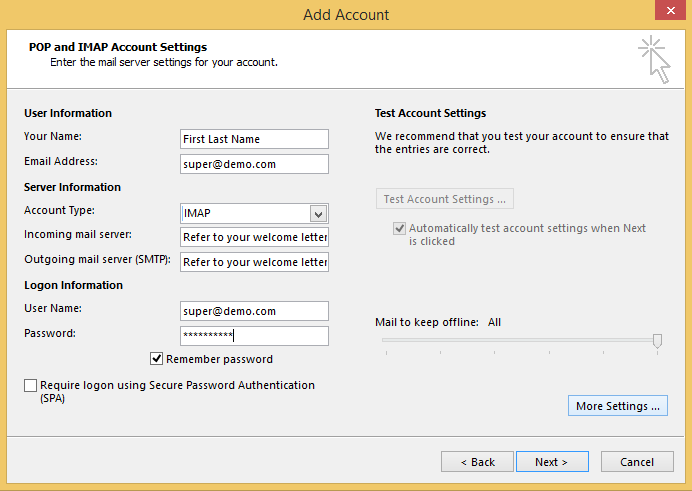 Эти настройки сервера необходимы при ручной настройке клиентского почтового приложения.
Эти настройки сервера необходимы при ручной настройке клиентского почтового приложения.
Эти настройки почтового сервера выполнять не нужно, если устройство соответствует системным требованиям iCloud и можно использовать какой-либо из следующих методов настройки.
- Использование настроек iCloud на компьютере Mac в ОС OS X Lion 10.7.4 или более поздней версии.
- Использование iCloud для Windows на компьютере PC в ОС Windows с Microsoft Outlook 2010–2016. Настройка двухфакторной аутентификации и создание специального пароля для Почты iCloud.
- Использование настроек iCloud на iPhone, iPad или iPod touch с ОС iOS 7 или более поздней версии.
Настройки почтового сервера iCloud
- Почта iCloud использует стандарты IMAP и SMTP, которые поддерживает большинство современных приложений электронной почты. Почта iCloud не поддерживает протокол POP.
- При настройке учетной записи с использованием системных настроек iCloud или программы «Почта» в macOS 10.
 7.4 и более поздних версий эти настройки не отображаются, так как конфигурируются автоматически.
7.4 и более поздних версий эти настройки не отображаются, так как конфигурируются автоматически. - В документации к почтовому клиентскому приложению указано, как использовать эти настройки.
Информация о сервере IMAP входящей почты iCloud
- Имя сервера: imap.mail.me.com
- SSL требуется: да
Если появляется сообщение об ошибке при использовании SSL, попробуйте использовать TLS. - Порт: 993.
- Имя пользователя: обычно это именная часть вашего адреса Почты iCloud (например, johnappleseed, а не [email protected]). Если почтовый клиент не может подключиться к Почте iCloud, когда используется только именная часть адреса Почты iCloud, попробуйте ввести адрес полностью.
- Пароль: создайте пароль для приложения.
Информация о сервере SMTP исходящей почты iCloud
- Имя сервера: smtp.mail.me.com
- SSL требуется: да
Если появляется сообщение об ошибке при использовании SSL, попробуйте использовать TLS или STARTTLS.
- Идентификация SMTP требуется: да
- Имя пользователя: полный адрес вашей Почты iCloud (например, [email protected], а не johnappleseed)
- Пароль: используйте пароль для приложения, созданный при настройке сервера входящей почты.
Информация о продуктах, произведенных не компанией Apple, или о независимых веб-сайтах, неподконтрольных и не тестируемых компанией Apple, не носит рекомендательного или одобрительного характера. Компания Apple не несет никакой ответственности за выбор, функциональность и использование веб-сайтов или продукции сторонних производителей. Компания Apple также не несет ответственности за точность или достоверность данных, размещенных на веб-сайтах сторонних производителей. Обратитесь к поставщику за дополнительной информацией.
Дата публикации:
Что такое IMAP и POP?
Outlook для Microsoft 365 Outlook для Microsoft 365 для Mac Outlook 2021 Outlook 2021 для Mac Outlook 2019 Outlook 2019 для Mac Outlook 2016 Outlook 2016 для Mac Outlook 2013 Office для бизнеса Администратор Microsoft 365 Outlook в Интернете Outlook. com Outlook Web App для Office 365 под управлением 21Vianet Outlook 2010 Outlook 2007 Outlook для Mac 2011 Outlook Mail для Windows 10 Дополнительно…Меньше
com Outlook Web App для Office 365 под управлением 21Vianet Outlook 2010 Outlook 2007 Outlook для Mac 2011 Outlook Mail для Windows 10 Дополнительно…Меньше
IMAP и POP — это два метода доступа к электронной почте. IMAP — это рекомендуемый метод, когда вам нужно проверить электронную почту с нескольких разных устройств, таких как телефон, ноутбук и планшет.
IMAP
IMAP позволяет получить доступ к электронной почте, где бы вы ни находились, с любого устройства. Когда вы читаете сообщение электронной почты с помощью IMAP, вы на самом деле не загружаете и не сохраняете его на своем компьютере; вместо этого вы читаете его из службы электронной почты. В результате вы можете проверять электронную почту с разных устройств в любой точке мира: с телефона, компьютера, компьютера друга.
IMAP загружает сообщение только при нажатии на него, а вложения не загружаются автоматически. Таким образом, вы сможете проверять свои сообщения намного быстрее, чем POP.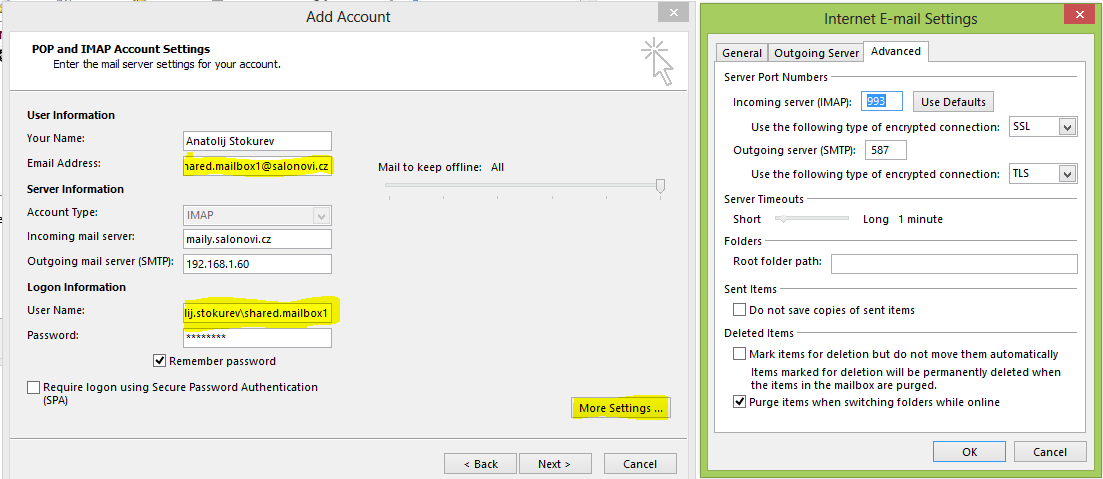
ПОП
POP работает, связываясь с вашей службой электронной почты и загружая с нее все ваши новые сообщения. Как только они загружаются на ваш ПК или Mac, они удаляются из службы электронной почты. Это означает, что после того, как электронная почта загружена, к ней можно получить доступ только с помощью того же компьютера . Если вы попытаетесь получить доступ к своей электронной почте с другого устройства, ранее загруженные сообщения не будут вам доступны.
Отправленная почта хранится локально на вашем ПК или Mac, а не на почтовом сервере.
Многие интернет-провайдеры (ISP) предоставляют вам учетные записи электронной почты, использующие протокол POP.
Учетные записи веб-почты и почтовые приложения
Если вы использовали Gmail, Outlook.com, Hotmail.com или iCloud, значит, вы использовали веб-почту . Чтобы получить доступ к своей учетной записи веб-почты, вы подключаетесь к Интернету и входите в свою учетную запись электронной почты.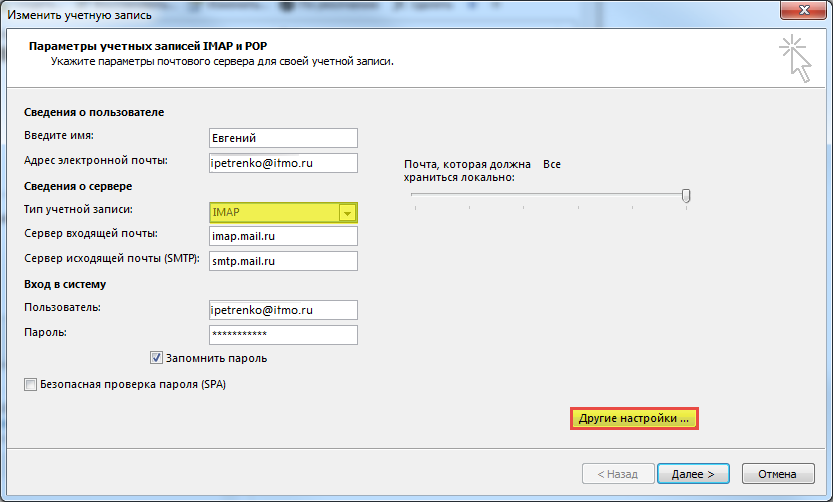
Если у вас есть ПК или Mac, вы, вероятно, использовали для управления своей электронной почтой такие программы, как Outlook, Apple Mail или Thunderbird. Outlook, Apple Mail и Thunderbird — это почтовые приложения : программы, которые вы устанавливаете на свой компьютер для управления электронной почтой. Они взаимодействуют со службой электронной почты, такой как Gmail или Outlook.com, для получения и отправки электронной почты.
Вы можете добавить любую учетную запись электронной почты в свое почтовое приложение, чтобы оно могло управлять вашей электронной почтой. Например, вы можете добавить учетные записи веб-почты — Gmail, Outlook.com, Hotmail.com, AOL и Yahoo — в приложение Outlook или Apple Mail для управления электронной почтой, а также можете добавить рабочие учетные записи электронной почты.
Добавление учетных записей веб-почты в почтовые приложения, такие как Outlook, Apple Mail, Thunderbird
Когда вы добавляете свою учетную запись электронной почты в почтовое приложение, оно обычно пытается настроить ее с доступом по протоколу IMAP без вашего участия.
Если приложению электронной почты не удается добавить вашу учетную запись электронной почты, обычно это связано с тем, что учетная запись электронной почты настроена для доступа по протоколу POP. В этом случае вам нужно обратиться к своему провайдеру электронной почты и узнать имя его POP- и SMTP-сервера, чтобы вы могли ввести информацию в почтовое приложение. Информация обычно выглядит примерно так:
Сервер входящей почты (IMAP): imap.< имя службы >.com
Сервер входящей почты (POP): pop.< имя службы >.com
Сервер исходящей почты (SMTP): smtp.< имя службы >.
 com
com
См. также
Параметры POP, IMAP и SMTP для Outlook.com
Параметры POP и IMAP для Outlook Office 365 для бизнеса
Основы синхронизации — что можно и что нельзя синхронизировать
БлогWoodpecker — профессиональные советы по холодным электронным письмам, последующим действиям, продажам и росту
ПОСЛЕДНИЕ СТАТЬИ
Отправляйте первые 50 писем бесплатно
Попробуйте дятла на 7 дней
Рабочий адрес электронной почты Неверный формат электронной почты
Разминка и восстановление дятла теперь доступна в бесплатной пробной версии
Барабанная дробь, пожалуйста.
Теперь вы можете бесплатно использовать пробную версию Woodpecker Warm-up & Recovery.
Правильно — вам не нужно платить ни копейки, чтобы начать использовать его сразу после регистрации.
Как MooseCat записывает артистов, менеджеров и продюсеров книг с помощью дятла
Если вы развиваете малый бизнес, вы знаете, что для этого нужно носить много шляп. Вы часто выполняете задачи, которые легко вписываются в несколько должностных инструкций. Так обстоят дела у Майка и Карли из MooseCat Recording, частной бутик-студии звукозаписи.
5 тенденций холодных электронных писем, на которые стоит обратить внимание в 2022 году
Вы уже знаете, что холодные электронные письма — это мощный способ быстро продвигать разговоры вперед, даже если они начинаются с нуля. И, как и в любой другой форме информационно-пропагандистской деятельности, большая часть успеха ваших холодных электронных писем зависит от того, как вы используете это сверхкороткое временное окно для передачи своего сообщения.
Как безопасно увеличить охват холодной электронной почты
Вот сценарий. Вы только недавно начали работать с Woodpecker, но уже видите огромный потенциал, который открыли с помощью холодной рассылки по электронной почте.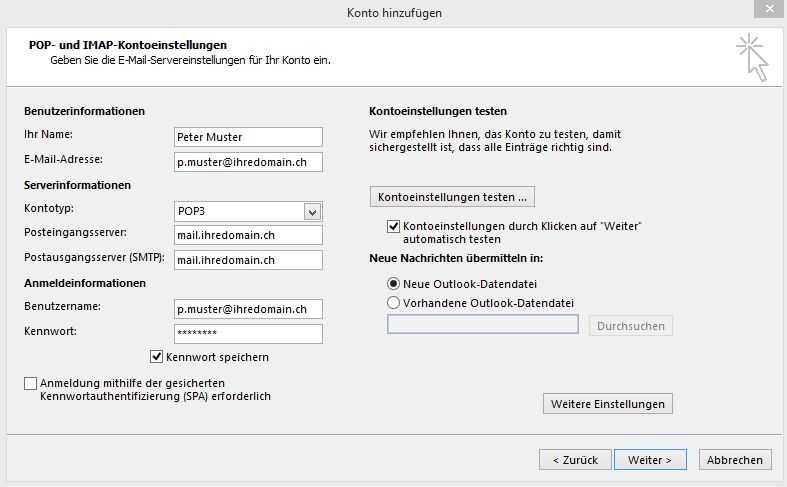 Немного поэкспериментировав и просмотрев нашу обширную библиотеку руководств и других полезных ресурсов, вы освоились с основами хороших тем и убедительного контента и, возможно, даже освоили концепцию готовых последовательностей электронных писем.
Немного поэкспериментировав и просмотрев нашу обширную библиотеку руководств и других полезных ресурсов, вы освоились с основами хороших тем и убедительного контента и, возможно, даже освоили концепцию готовых последовательностей электронных писем.
Услуги по привлечению потенциальных клиентов: вот как выбрать подходящего эксперта выбрать для удовлетворения ваших потребностей лидогенерации.
7 Инструменты экспорта контактов LinkedIn для получения электронной почты потенциального клиента
Недавно мы опубликовали сообщение в блоге о способах поиска адреса электронной почты потенциального клиента в LinkedIn. Сегодня мы продолжаем работу над расширенным списком инструментов, которые вы можете использовать для этого. Гаурав Шарма, генеральный директор Attrock, компании цифрового маркетинга, делится своими лучшими решениями. Тебе слово, Гаурав.
Представляем «Готово и доставлено» — наша новейшая серия видеороликов
До прихода в Woodpecker около 8 месяцев назад я никогда не слышал о холодных электронных письмах.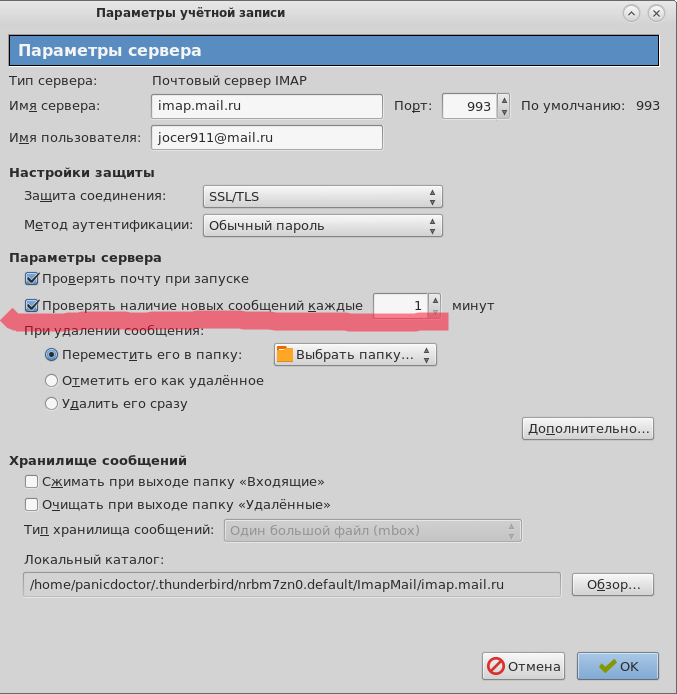 Я не знал, что это такое, или каких-либо связанных с ними правил и лучших практик. Можно сказать, что я… остался в дураках. Но на этой неделе состоится премьера моей собственной серии видео D&D, ориентированной на доставляемость. Итак, вам может быть интересно — как это произошло?
Я не знал, что это такое, или каких-либо связанных с ними правил и лучших практик. Можно сказать, что я… остался в дураках. Но на этой неделе состоится премьера моей собственной серии видео D&D, ориентированной на доставляемость. Итак, вам может быть интересно — как это произошло?
Получайте наш еженедельный информационный бюллетень прямо на свой почтовый ящик
Рабочий адрес электронной почты Неверный формат электронной почты
ИЗБРАННЫЕ СТАТЬИ
Как найти электронное письмо из профиля LinkedIn
Общеизвестно, что LinkedIn — лучший источник для поиска потенциальных клиентов независимо от вашей цели, ниши или отрасли. Помимо возможности запуска сверхцелевой рекламы, он также позволяет выполнять действительно конкретные поиски людей на платформе.
Как написать холодное электронное письмо, которое действительно работает, за 6 шагов
Чтобы получить ответы, холодное электронное письмо должно быть коротким, но мощным и интригующим.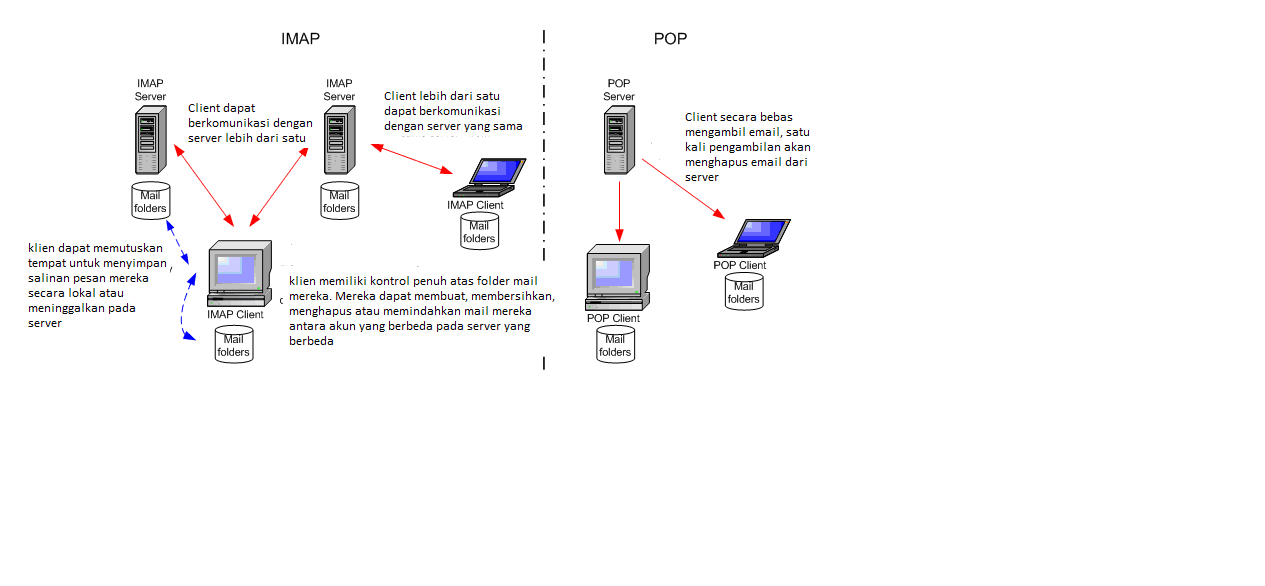 По этой причине каждая часть этого короткого сообщения должна иметь смысл и играть решающую коммуникативную роль. Проверьте, знаете ли вы эти 6 чрезвычайно важных шагов, чтобы написать холодное электронное письмо для продаж, которое работает.
По этой причине каждая часть этого короткого сообщения должна иметь смысл и играть решающую коммуникативную роль. Проверьте, знаете ли вы эти 6 чрезвычайно важных шагов, чтобы написать холодное электронное письмо для продаж, которое работает.
Ссылки в холодной электронной почте: как их безопасно добавлять и отслеживать (обновлено)
У вас есть ссылки в ваших холодных электронных письмах? Бьюсь об заклад, вы. Мы часто чувствуем необходимость добавить ссылку или две — либо в тело нашего электронного письма, либо в подпись. Кроме того, мы обычно хотим знать, щелкнул ли кто-то ссылку или нет. В идеале мы хотели бы знать, сколько людей перешли по ссылке и кто именно. Существует множество инструментов, которые позволяют нам отслеживать клики по ссылкам в электронных письмах, но все они используют для этого один и тот же механизм. К сожалению, этот механизм не идеален, и если мы неправильно настроим ссылки, он может вызвать спам-оповещения. Поэтому важно правильно вставлять ссылки в наше сообщение, чтобы не попасть в папку со спамом.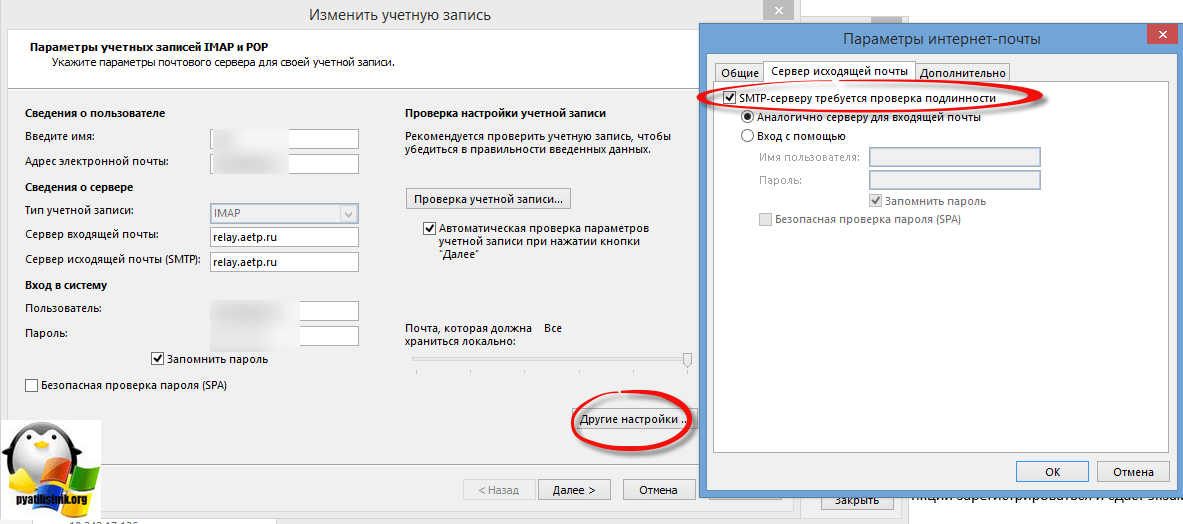

 <имя службы>.com
<имя службы>.com 7.4 и более поздних версий эти настройки не отображаются, так как конфигурируются автоматически.
7.4 и более поздних версий эти настройки не отображаются, так как конфигурируются автоматически.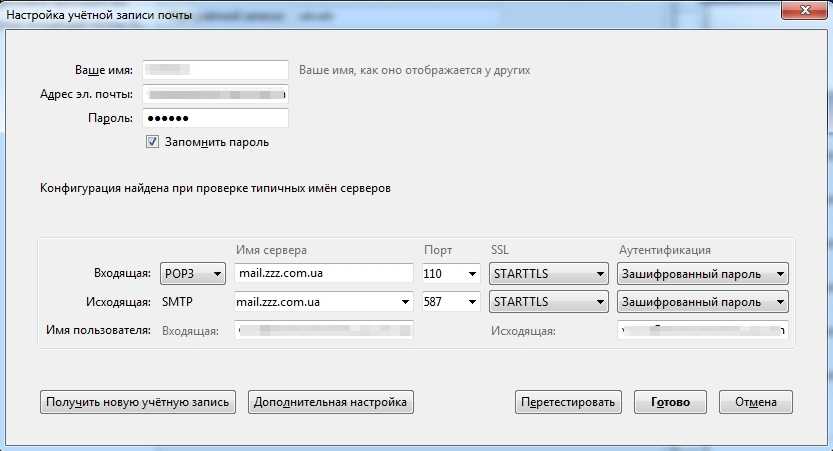
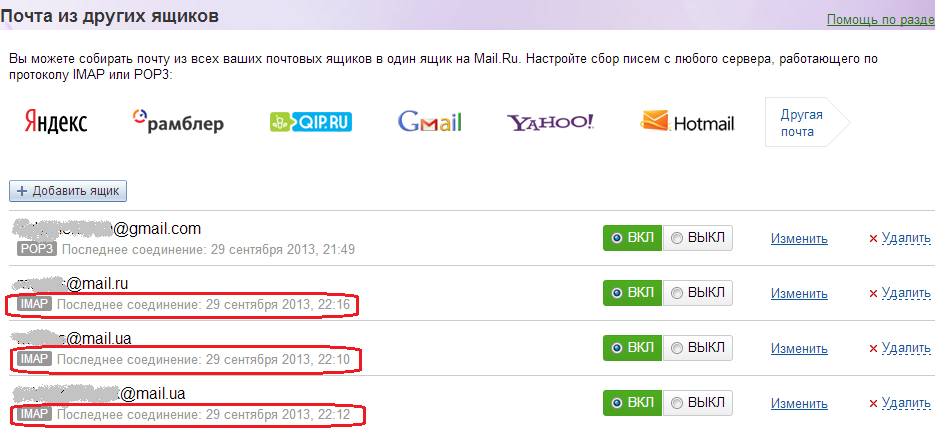 com
com